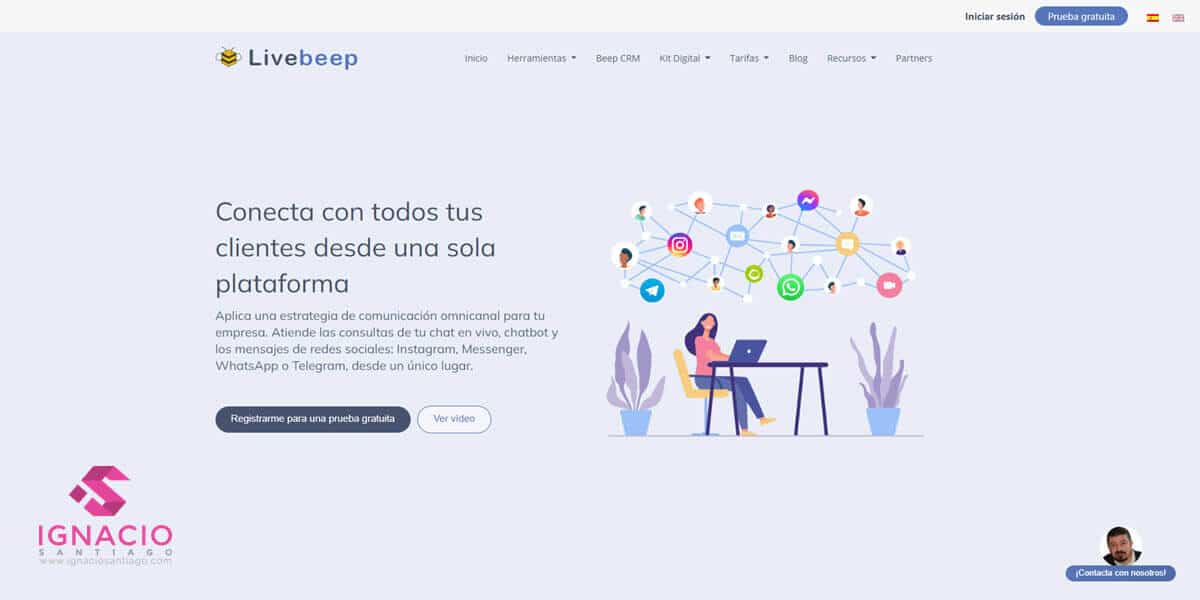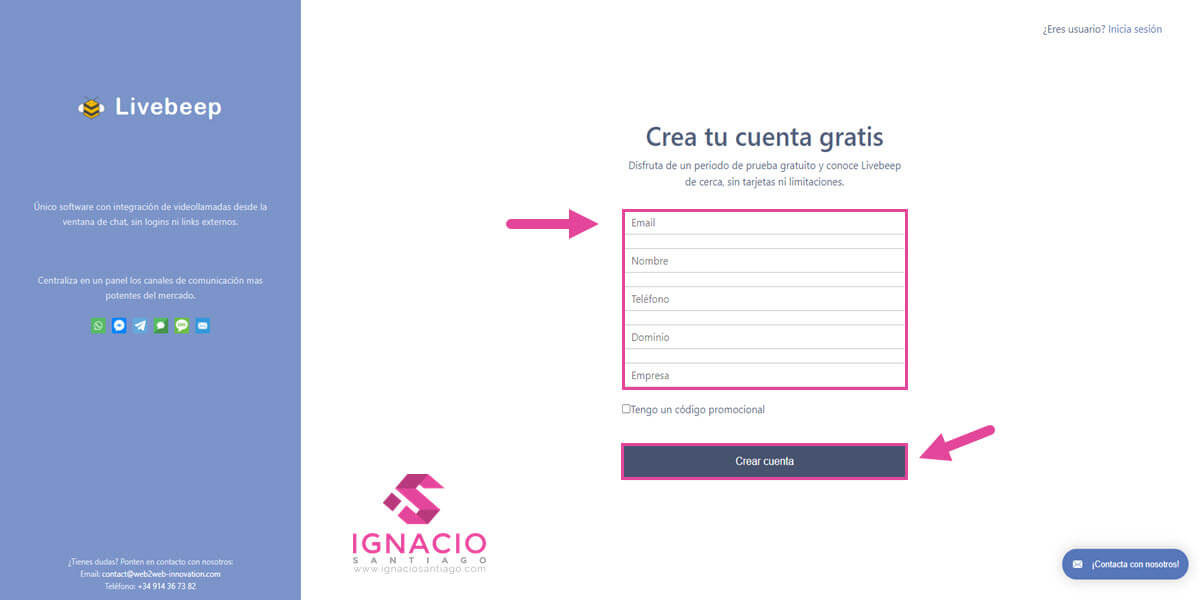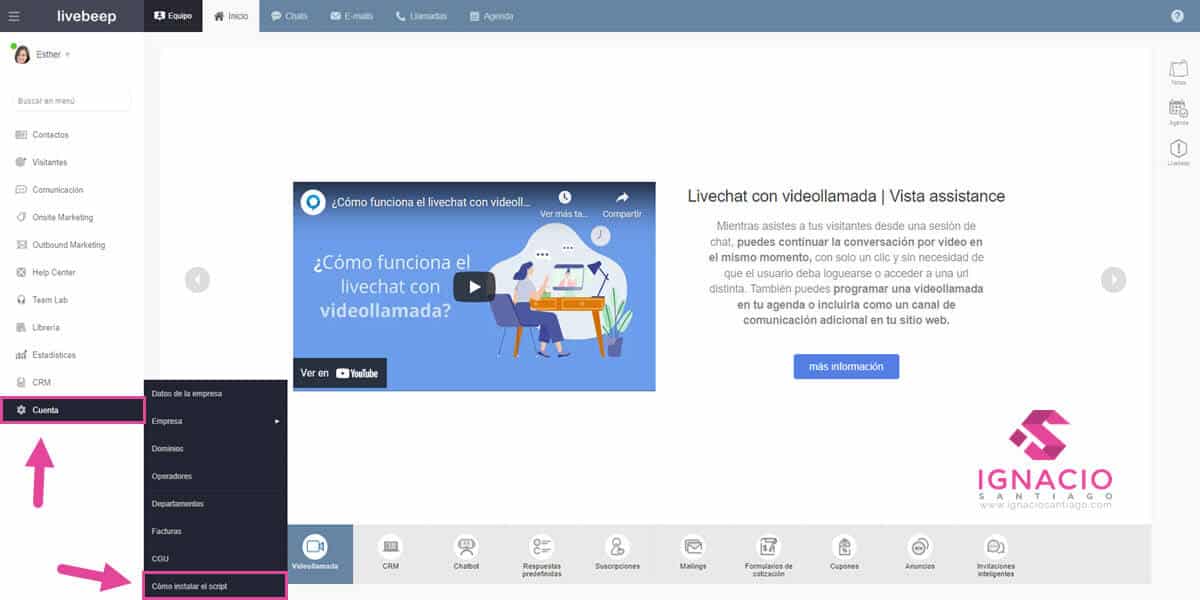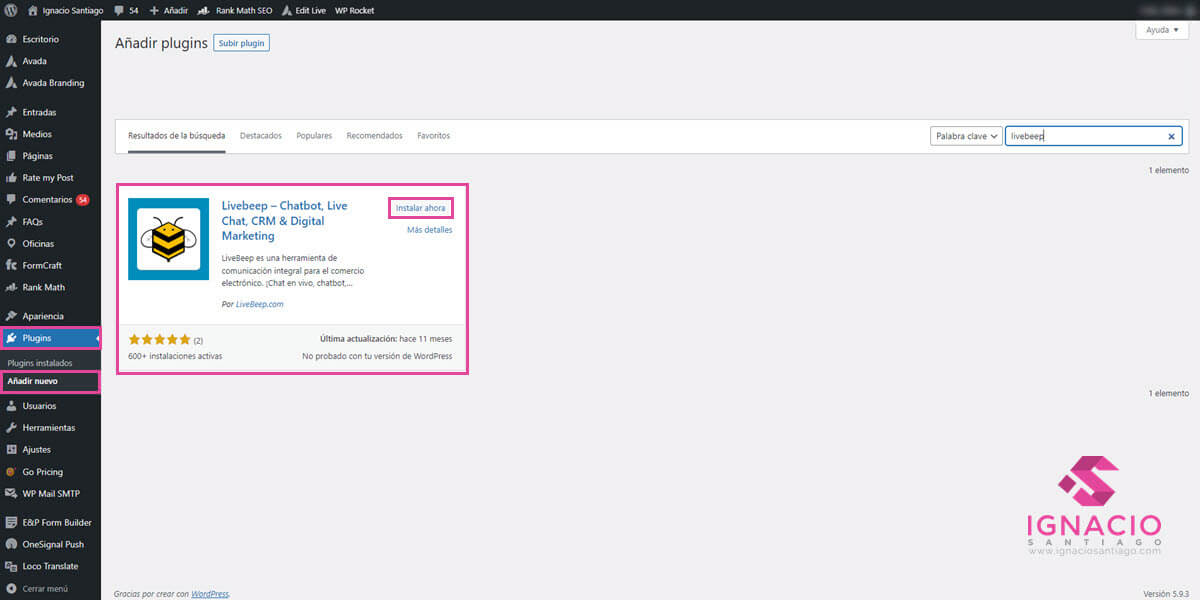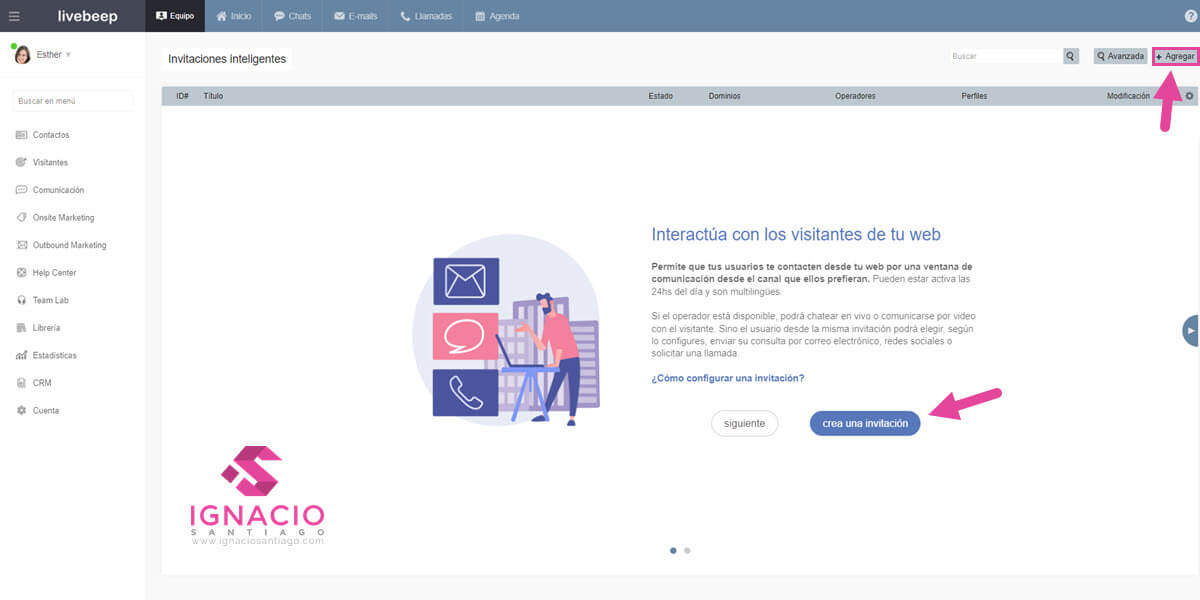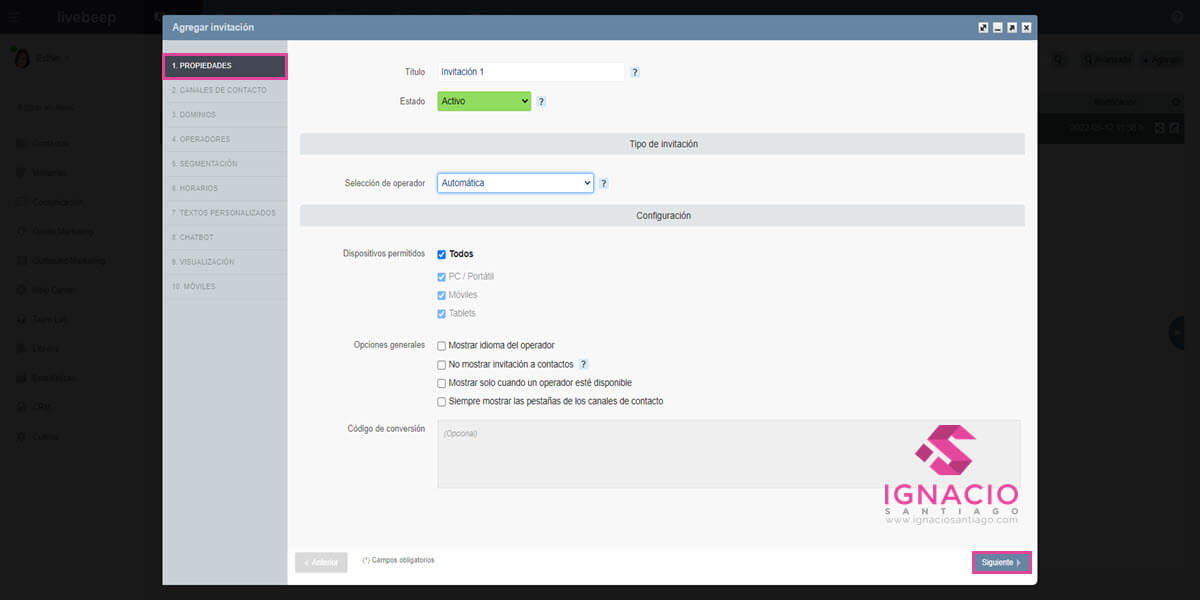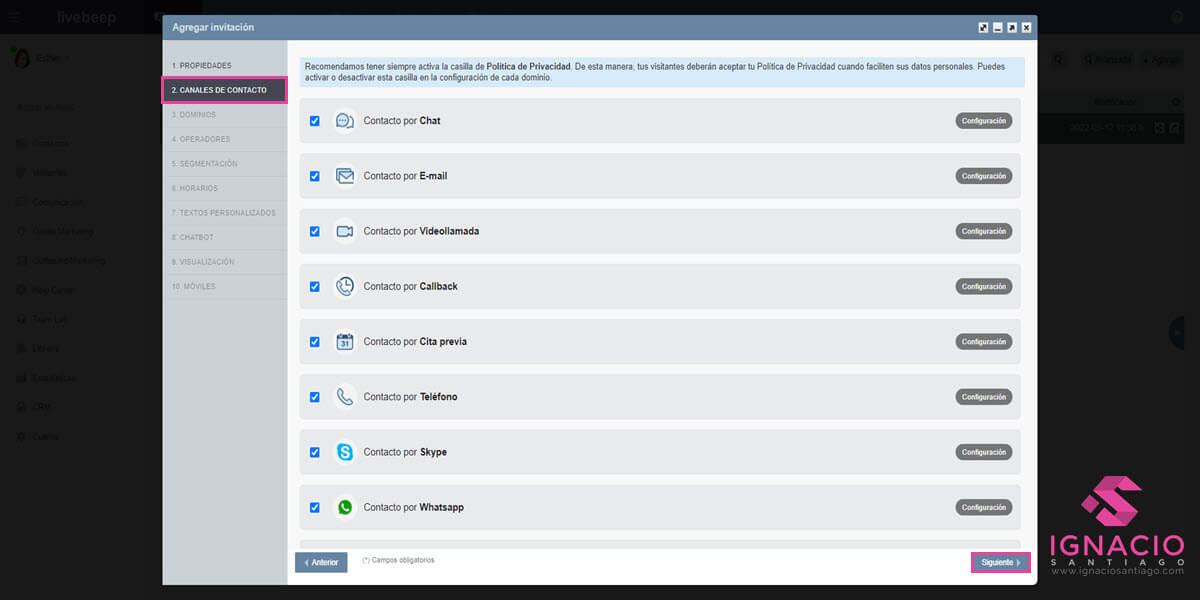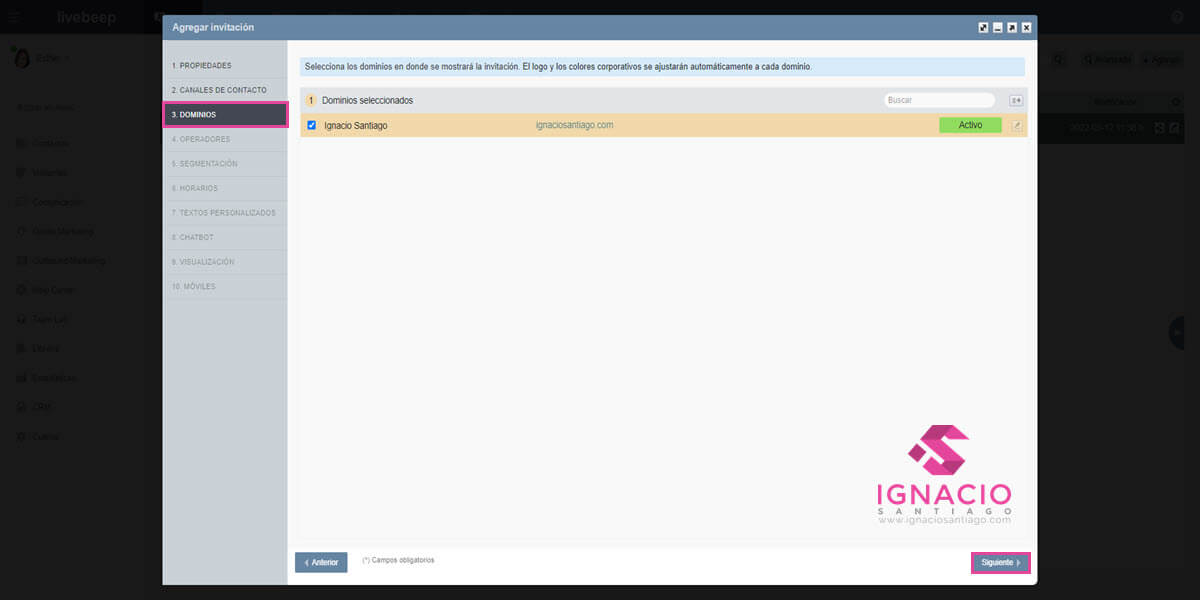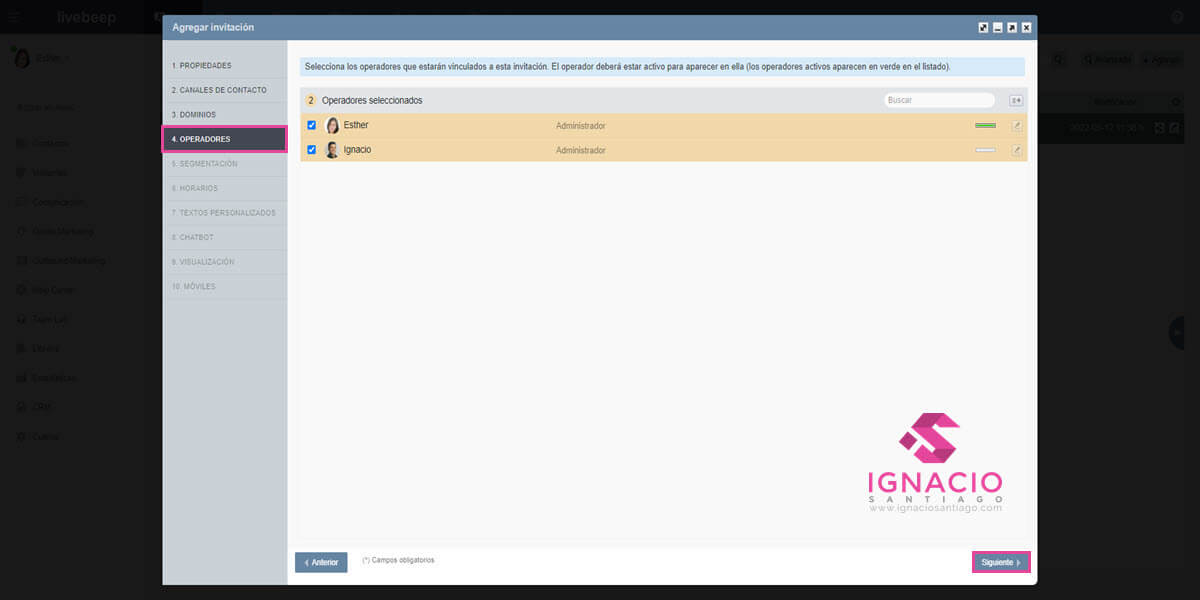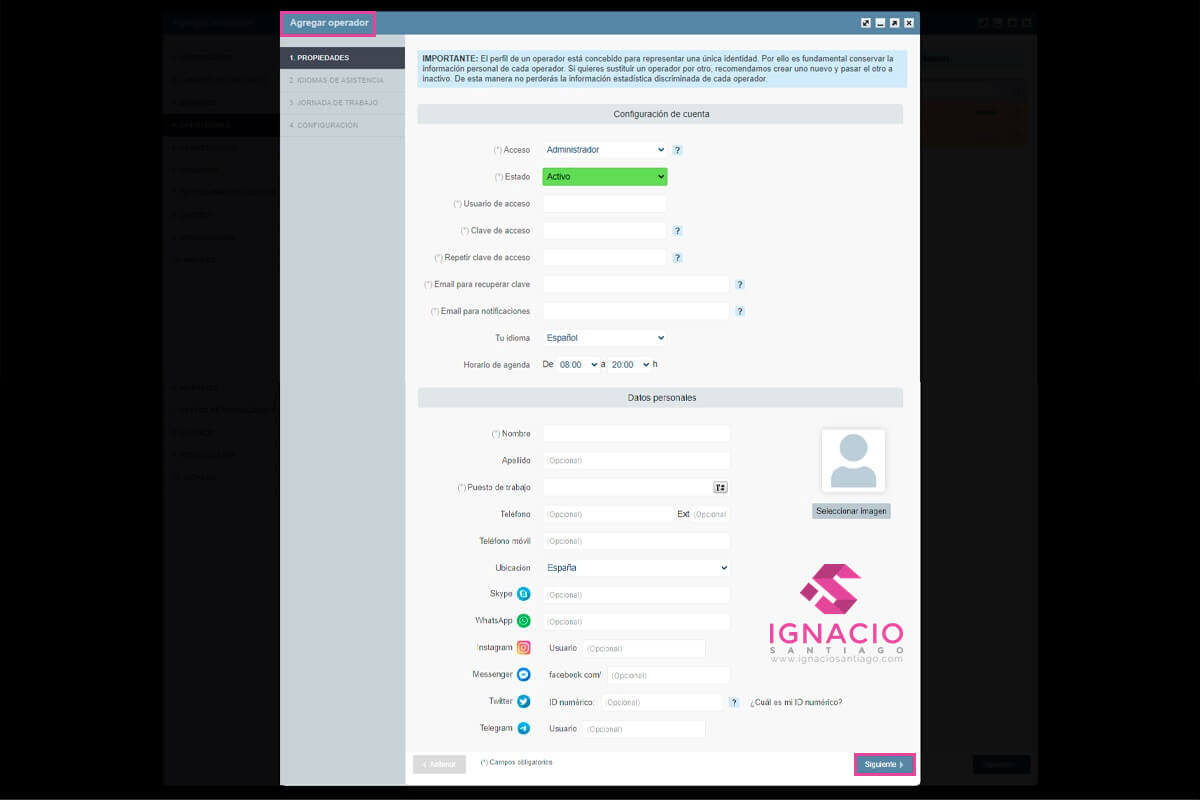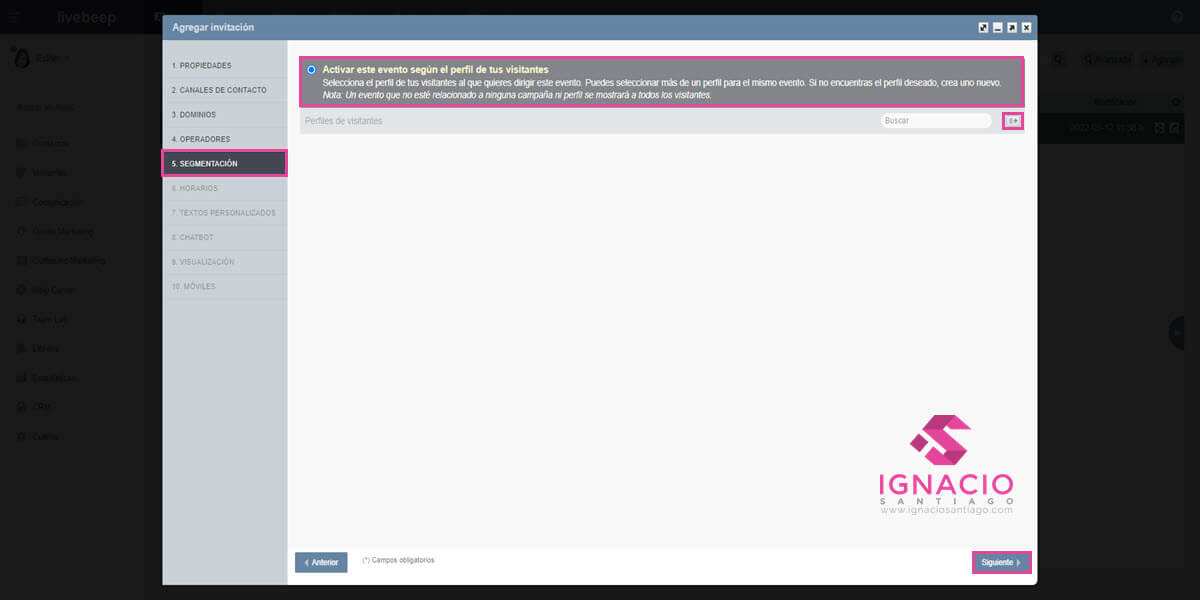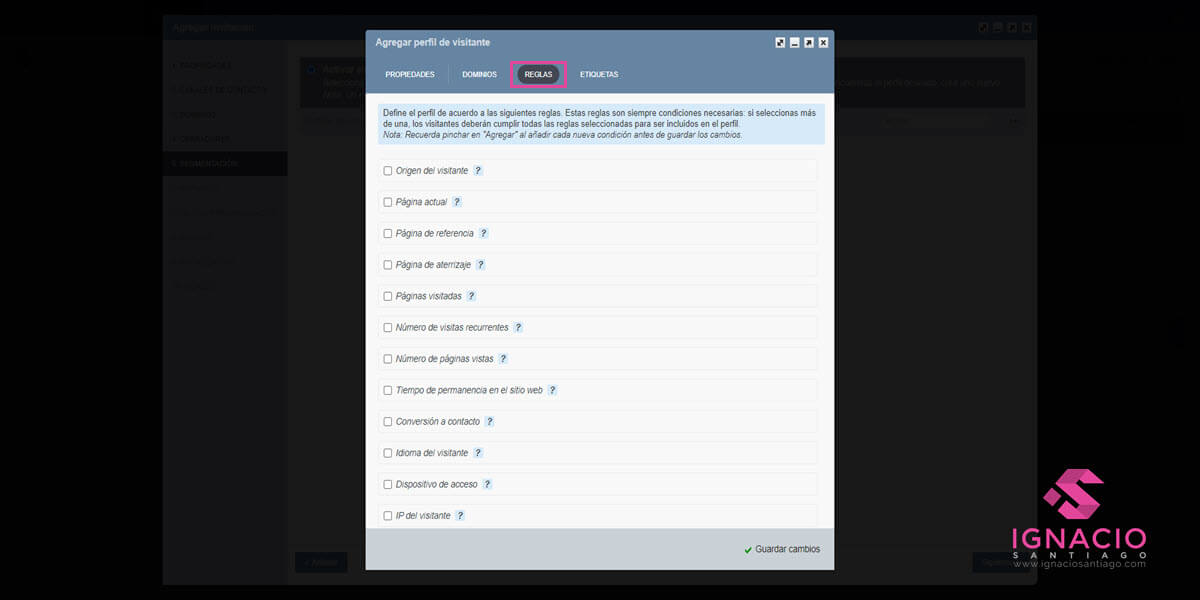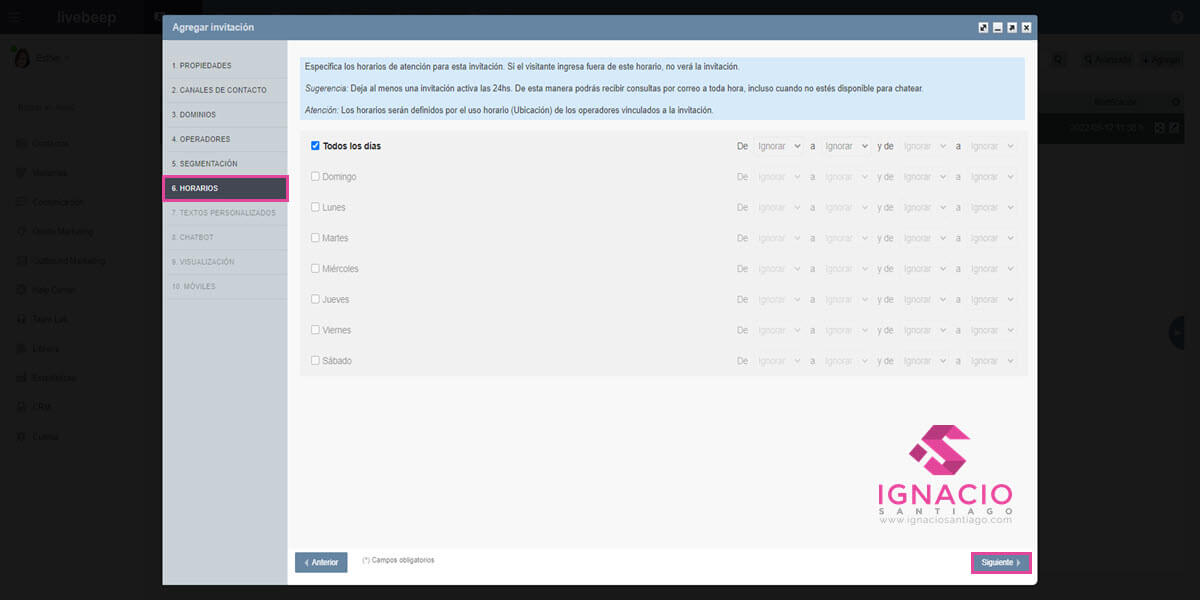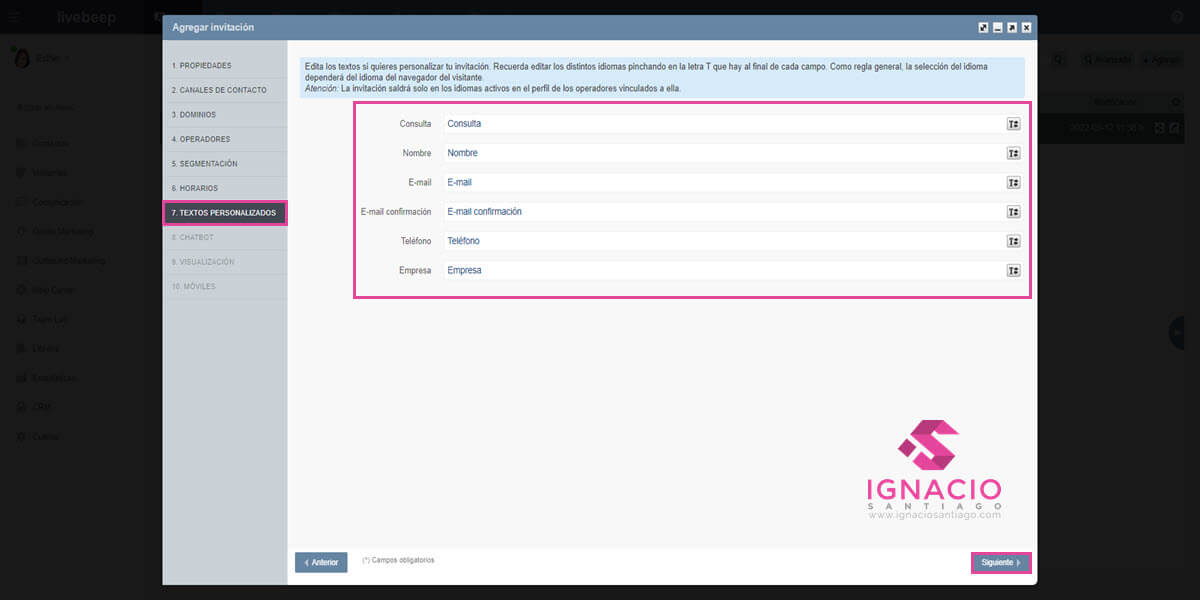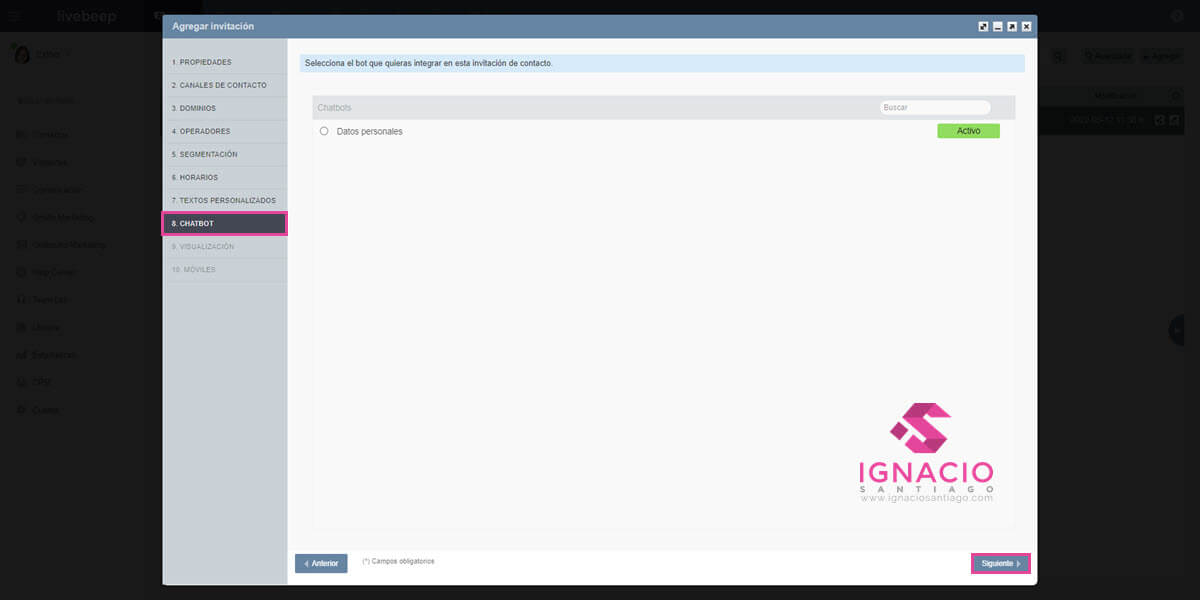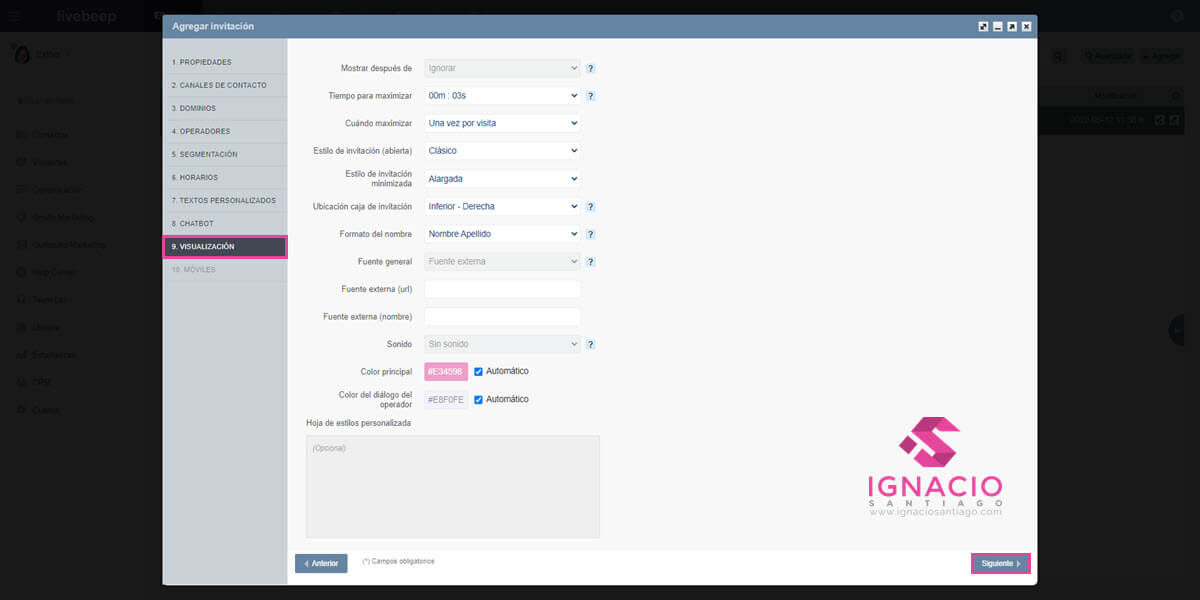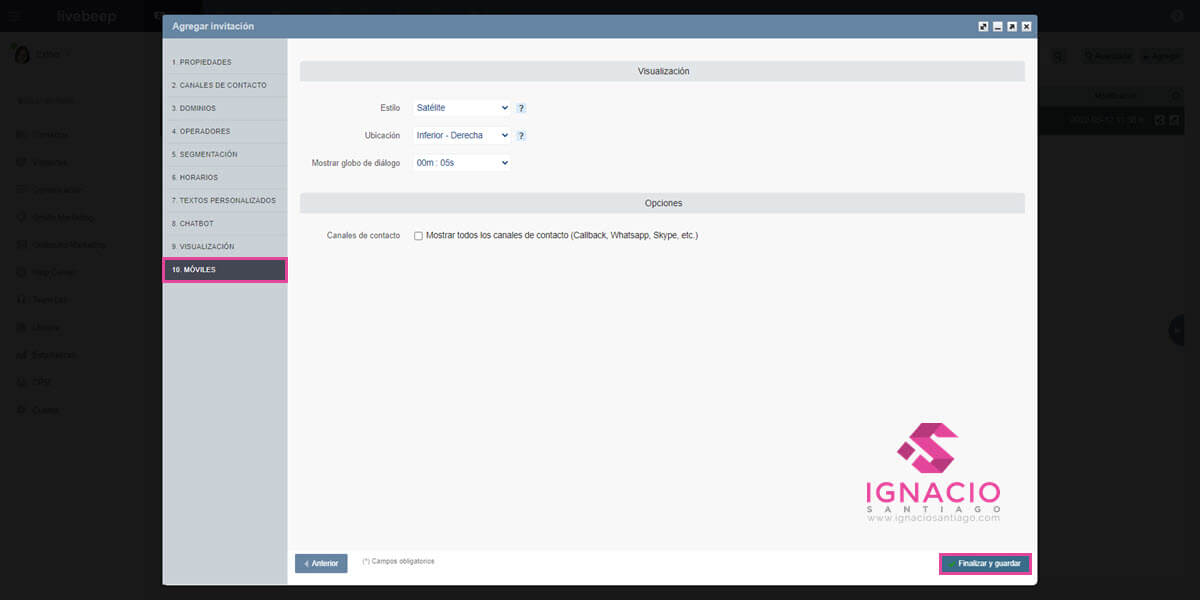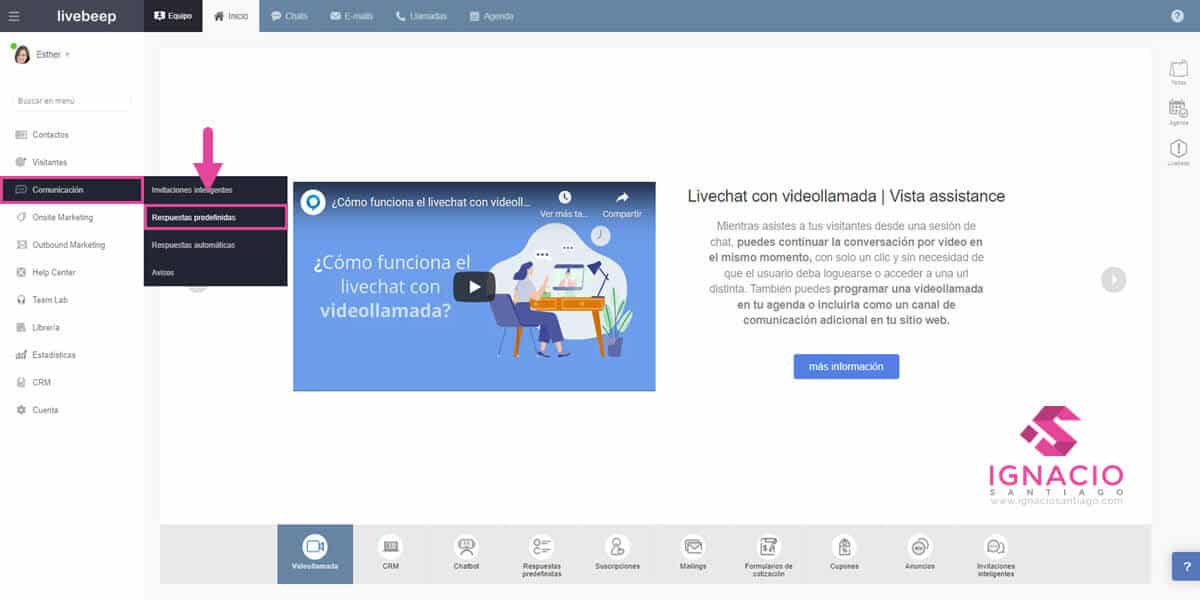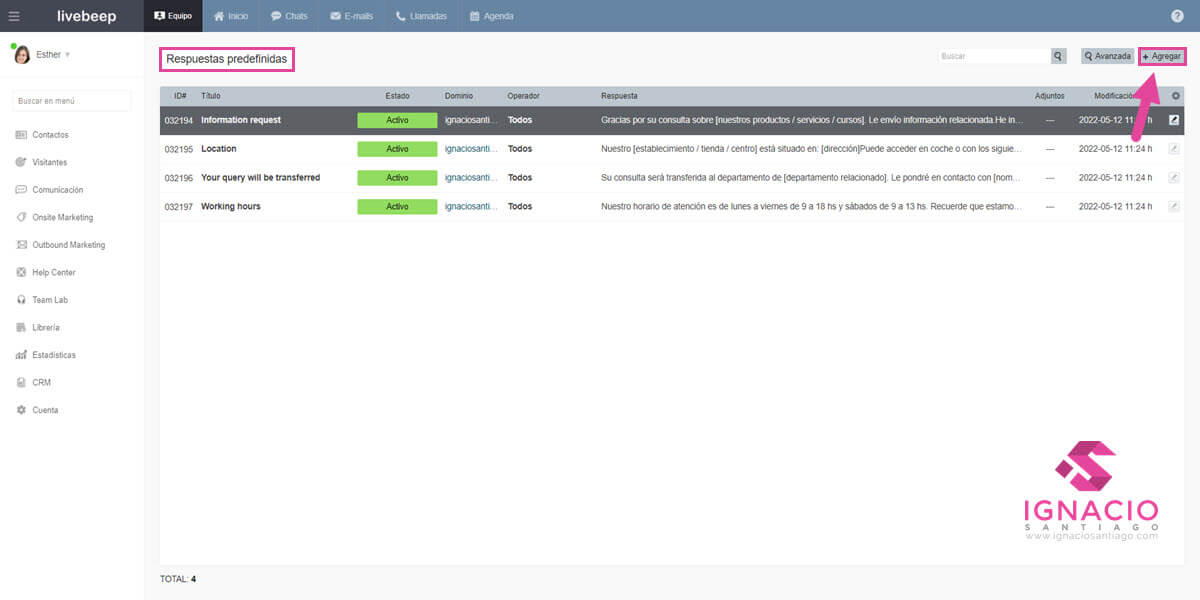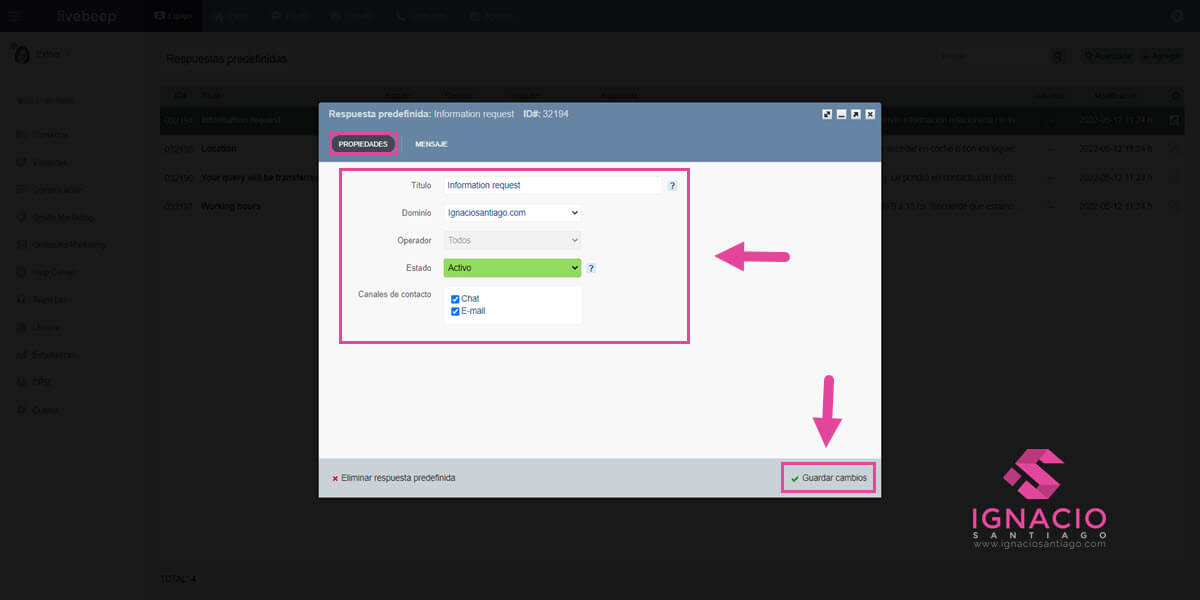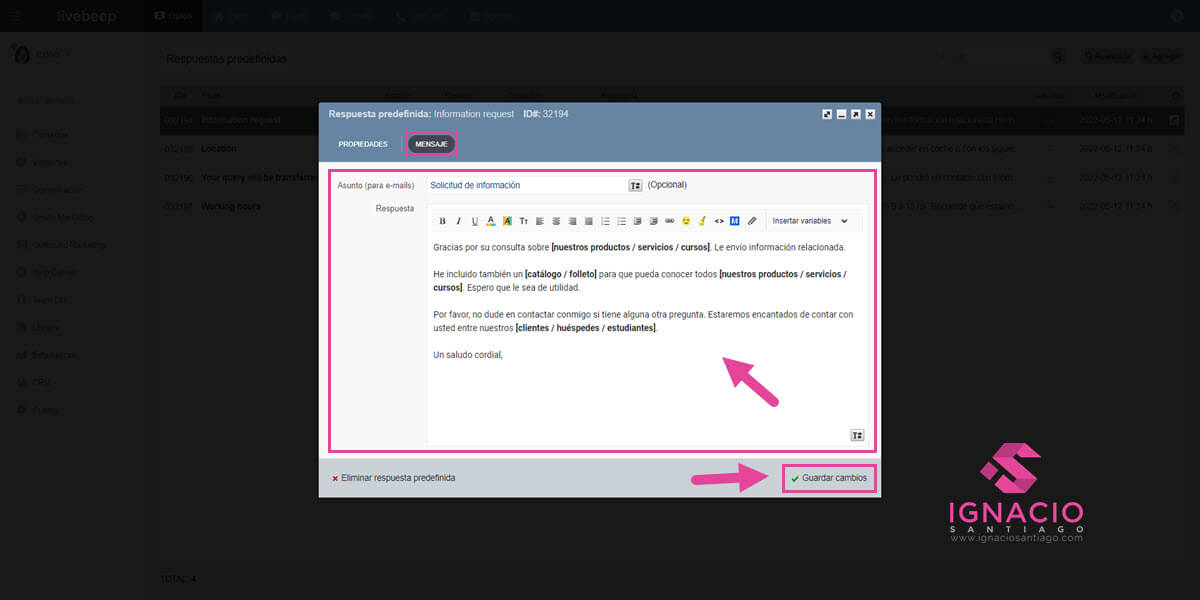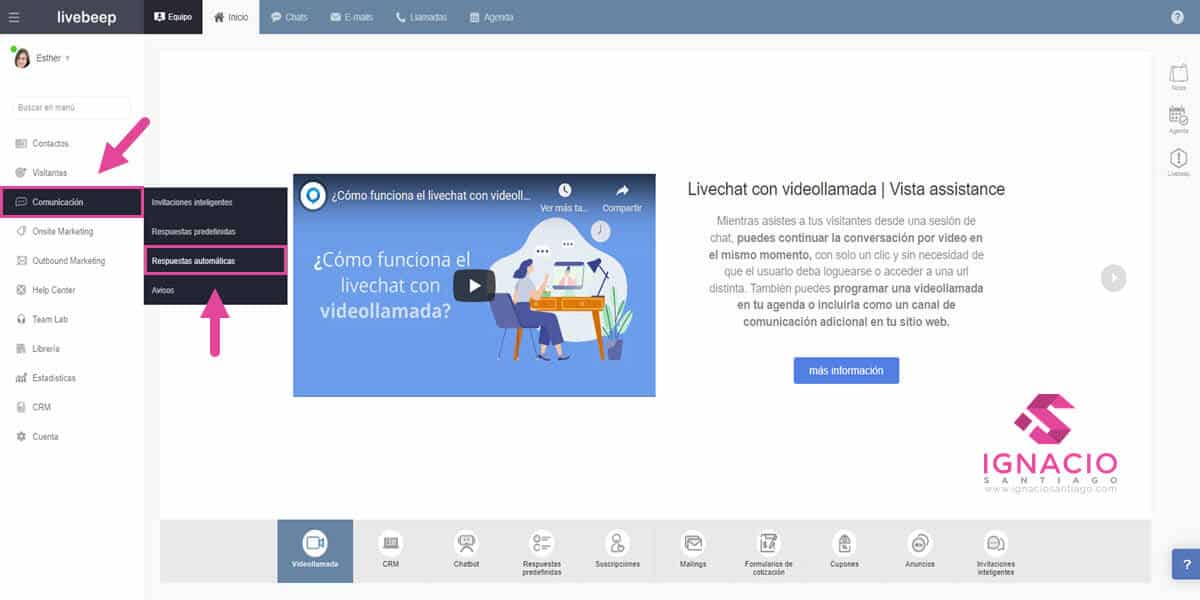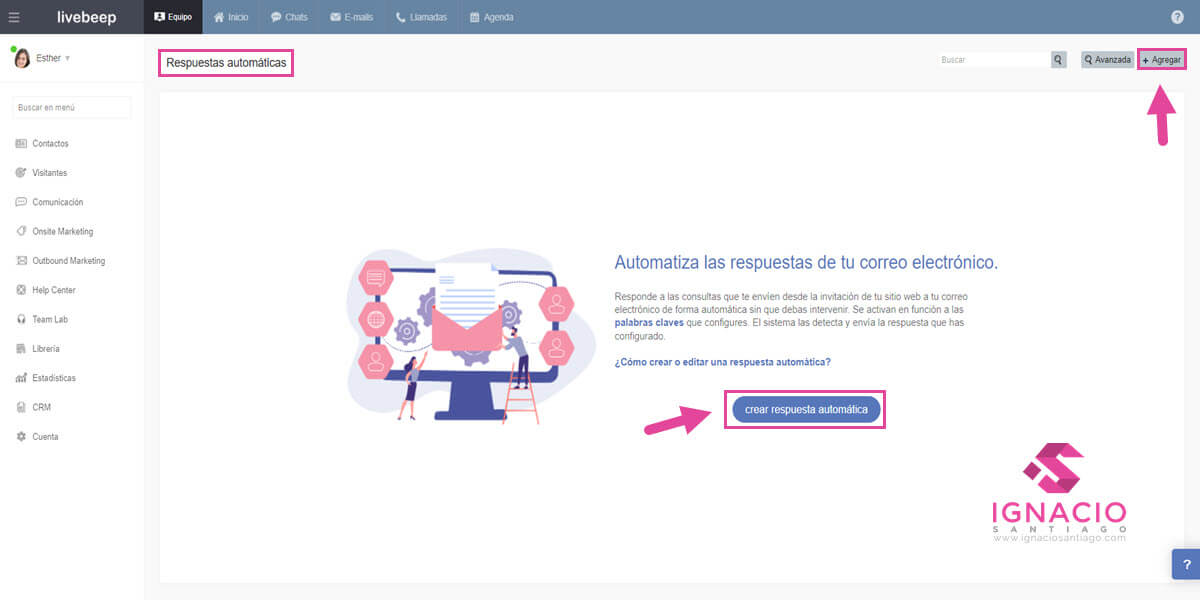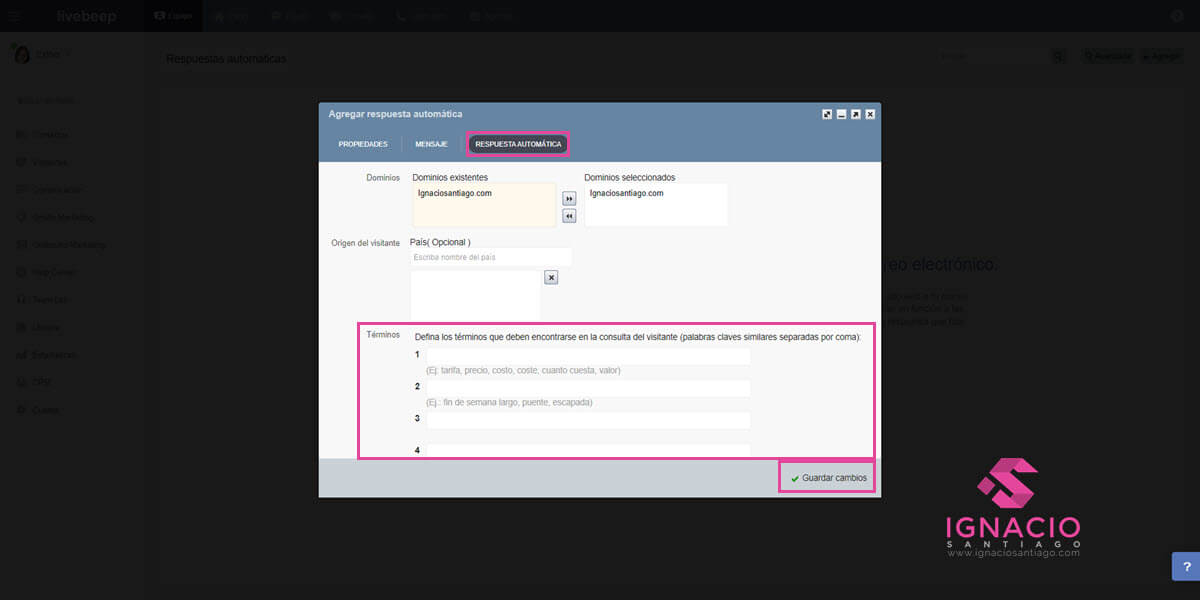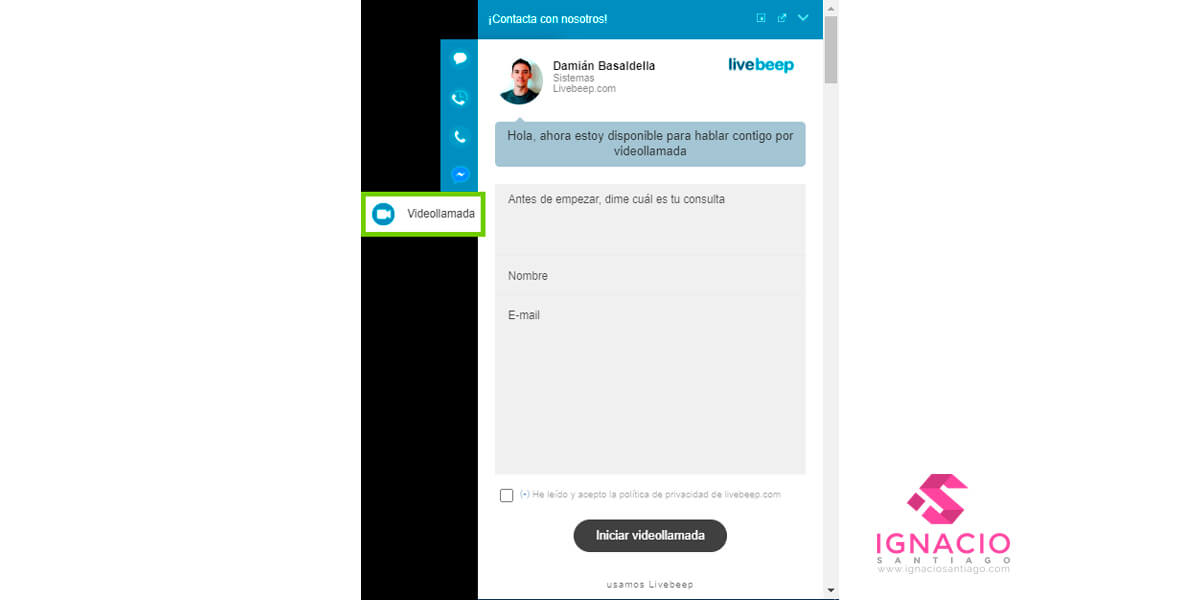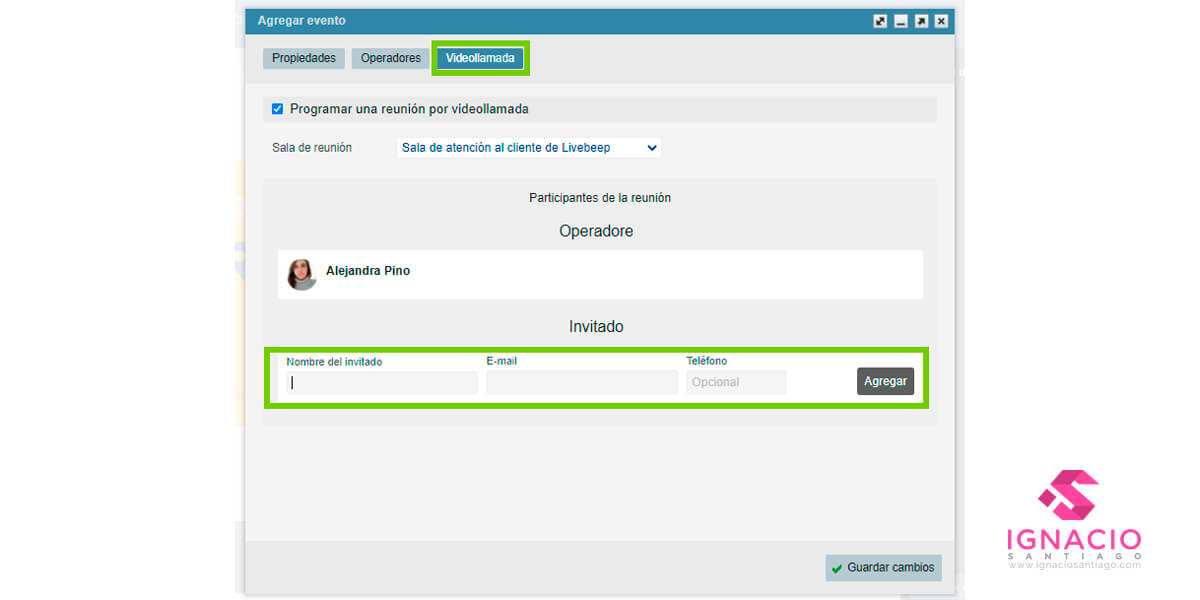¿Quieres integrar un chat en vivo web en tu página web, blog o tienda online y no sabes cómo hacerlo? ¿Te interesa mejorar la comunicación directa con tus visitantes y clientes, pero no sabes qué herramienta utilizar? ¡Estás en el sitio correcto! Instalar un chat en vivo es una estupenda forma de permitirle a tus clientes comunicarse contigo y con tu empresa. Esta comunicación directa y más humana es un valor añadido para tu marca. Por ello, y para que conozcas a fondo cómo integrar un chat en vivo en tu página web y qué herramienta utilizar para ello, te he preparado esta guía.

Sin importar los tipos de marketing online que apliques en tu negocio, debes enfocarte en la atención al cliente como un área estratégica de vital importancia. Puedes tener el mejor producto, que si tus clientes no sienten que conectas con ellos y realmente los ayudas a resolver su problema, no te comprarán. La atención al cliente online consiste en darle apoyo siempre que lo necesiten y para ello puedes utilizar un sinfín de herramientas disponibles hoy en día, que te facilitarán el proceso. Los chats en vivo son una de estas herramientas. Por ello, te he preparado está guía sobre cómo integrar un chat en vivo web utilizando Livebeep.
Índice de contenidos
Qué es un chat en vivo para páginas web, cómo funciona y para qué sirve
Un chat en vivo para páginas web es un canal de comunicación y atención al cliente que permite ofrecer asistencia rápida y en tiempo real a las consultas de los visitantes de la web. La empresa debe contar con una plataforma de texto propia o de empresas de mensajería instantánea. Se suele utilizar una etiqueta desplegable que, mediante un click, abre un apartado en la web que permite chatear con un agente de la empresa. Luego de entender la duda del cliente, el agente le ofrecerá las alternativas de soluciones que puede seguir hasta solucionar su problema.
Un chat en vivo web permite ofrecer asistencia en tiempo real a los visitantes de una página web, a través de una plataforma de texto, muy fácil de integrar.
Los chat en vivo permiten a los agentes centrarse en la solución y no en las formalidades, como puede ocurrir con el uso del correo electrónico. La atención es rápida, directa y cercana. Algunos más desarrollados incluyen traducciones simultáneas que facilitan la comunicación en distintos idiomas. El chat en vivo funciona como una excelente forma de captación de leads de calidad y de conversión. Permite además lograr una mayor satisfacción del cliente, aumento de las ventas y reducción de costos de atención al cliente.
Cómo integrar un chat en vivo web correctamente
Integrar un chat en vivo web es bastante sencillo, si sigues los pasos adecuadamente. Procura tener uno en la página web de tu empresa, si quieres mantener una buena gestión de tu reputación online. Ten claro que los chats en vivo pueden corresponder a respuestas automatizadas o atención directa de tus operadores. En cualquier caso, tus clientes agradecerán contar con una respuesta inmediata a sus consultas. Para integrar un chat en vivo web debes hacer lo siguiente:
#1 Elige un proveedor y herramienta para tu chat en vivo
Existen muchos proveedores y herramientas para chat en línea. En esta ocasión, he seleccionado Livebeep, una plataforma que ofrece varios servicios de atención a clientes de forma omnicanal, que permite conectar con todos los clientes desde la misma plataforma, y que tiene entre sus herramientas un software de atención al cliente en tiempo real o live chat. Livebeep ofrece atención por el chat sin necesidad de que el visitante o cliente haga login y permite cambiar a videollamada sin acceder a enlaces externos.
#2 Regístrate para prueba gratuita o suscríbete
Para comenzar a utilizar esta herramienta, deberás suscribirte y efectuar el pago mensual. No obstante, contarás con una prueba gratuita de 10 días para que puedas determinar si te interesa seguir utilizando la plataforma o no. Para ello, haz click en el botón superior derecho que indica «Prueba gratuita». Te llevará a un formulario que deberás llenar para crear tu cuenta gratis, como se muestra en la imagen:
Una vez hayas llenado los datos y tu cuenta se haya creado, inicia sesión para acceder a tu escritorio de Livebeep. Deberás proceder a configurar la plataforma e integrarla con tu sitio web.
#3 Integra tu sitio web con la plataforma
Cuando hayas iniciado sesión, te llevará al escritorio de Livebeep, desde donde podrás configurar y manejar tus comunicaciones de forma omnicanal. Sin embargo, lo primero es integrar tu sitio web con la plataforma. Para ello, accede en la barra lateral izquierda a «Cuenta>Cómo instalar el script«, como se muestra en la imagen:
Esto te llevará al tutorial de Livebeep para instalarlo en tu página web, que incluye los pasos para pegar el código directamente. Sin embargo, si prefieres no modificar el código de la web, y trabajas con WordPress, podrás instalarlo y activarlo fácilmente desde la sección de plugins.
#4 Habilita las invitaciones inteligentes y establece la configuración
Al activar las invitaciones inteligentes, permites que tus clientes te contacten desde tu web por una ventana de comunicación, utilizando para ello el canal que prefieran. Estas pueden estar activas las 24 horas del día y son multilingües. Si hay algún operador disponible en el momento, podrá chatear o hacer una videollamada con el cliente. Si no hay ningún operador disponible, el cliente podrá elegir, desde la misma invitación, si enviar su consulta por correo electrónico, redes sociales o solicitar una llamada.
Para crear una invitación inteligente, accede desde la barra lateral izquierda de tu escritorio Livebeep a «Comunicación>Invitación inteligente«. Esta acción te llevará al panel de control de tus invitaciones. Inicialmente aparece una por defecto, pero podrás crear las que necesites. Haz click en el botón «Agregar» que aparece junto a la lupa, arriba a la derecha.
Se abrirá una ventana emergente para la configuración de la invitación inteligente. Deberás rellenar la información en cada ventana para avanzar a la siguiente. La primera pestaña corresponde a las «Propiedades» de la invitación. Agrega un «Título» de uso interno (no visible para tus visitantes). Determina si la invitación estará activa o inactiva en el «Estado«. Determina el modo en que se selecciona el operador que ofrecerá asistencia a través de la invitación en «Selección de operador«. Esta selección puede ser:
Automática: Modalidad recomendada. Genera mayor tasa de conversión. Un operador ofrecerá asistencia de forma individualizada, a través de email o chat, si está ocupado o disponible respectivamente. El sistema prioriza los operadores disponibles.
Mixta: Relevante si se tiene más de un operador. En la invitación aparecerán listados con todos los operadores en modo disponible. Si todos se encuentran ocupados, el sistema lanzará una invitación de email, eligiendo el operador de forma aleatoria.
Manual: Relevante si se tiene más de un operador. El cliente podrá elegir con qué operador contactar, se encuentre o no disponible.
Elige en qué dispositivos se mostrará la ventana de comunicación en «Dispositivos permitidos«. Gestiona otras opciones como mostrar o no mostrar detalles como la bandera con el idioma del operador, la invitación a visitantes que ya hayan contactado, operador disponible, entre otras, en «Opciones generales«. De forma opcional, puedes agregar el código de conversión que te proporcione tu empresa de publicidad contratada para campañas publicitarias en «Conversión«.
En la pestaña «Canales de contacto«, podrás seleccionar los canales de contacto que desees incluir en la invitación y editar sus textos desde el botón configuración. En estos, se incluyen campos variables que el sistema completará de forma automática. Para su correcto funcionamiento, déjalas tal como aparecen al ser insertadas, incluyendo las llaves de apertura y cierre. También puedes establecer el orden en que aparecen los canales de contacto en la invitación, arrastrándolos y colocándolos en el orden que desees.
En la pestaña «Dominios«, deberás seleccionar los dominios vinculados a la invitación. Como mínimo, debes tener un dominio vinculado a cada invitación.
Lo mismo sucede con los operadores. Es necesario que cada invitación esté vinculada al menos a un operador. Selecciona los operadores que quieres vincular en la pestaña «Operadores«.
Para crear un operador, selecciona el ícono de añadir que aparece junto a la barra de «Buscar«, arriba a la derecha, y llena los datos solicitados. Cada perfil de operador debe ser único. Si ya no cuentas con un operador para el cual hayas creado un perfil, no lo elimines, para que continúes teniendo la información estadística asociada al perfil del operador. Para crear dominios tendrás que repetir el mismo proceso que para crear un operador.
En la pestaña «Segmentación«, podrás definir a qué cliente o en qué página se mostrará la invitación. Puedes seleccionar un perfil de visitante ya creado o crear uno nuevo. También puedes vincular la invitación a una de las campañas internas de Livebeep o crear una nueva. En ambos casos, la segmentación de los visitantes se puede definir mediante diversas reglas (tiempo de navegación, país de procedencia, URL de la página, etc.). Si no seleccionas ninguna segmentación, la invitación se mostrará a todos tus visitantes.
Si quieres que la invitación se muestre solo en algunas páginas de tu sitio web, debes agregar un perfil, configurar la pestaña propiedades, seleccionar tu dominio y en «Regla>Página actual» inserta una o varias URLs en las que quieras que aparezca la invitación. Además, si lo deseas, puedes etiquetar esa consulta para diferenciarla del resto.
En la pestaña «Horarios» podrás definir un horario para la invitación. Te recomiendo dejar al menos una invitación activa las 24 hs para captar un mayor número de consultas (cuando no haya ningún operador disponible, Livebeep seguirá captando consultas a través del e-mail). Si se crea una invitación con un horario determinado, dentro de dicho horario el sistema priorizará esta invitación sobre otras en las que no se precise ningún horario. Fuera de dicho horario, saldrá la invitación en la que no se haya precisado horario.
En la pestaña «Textos personalizados» puedes administrar los datos que solicitarás a tus visitantes mediante las invitaciones de contacto en todos los canales de contacto. Puedes definir qué datos solicitar y si será opcional u obligatorio dejar esos datos para enviar una consulta. También puedes cambiar el orden en que aparecerán los datos en el formulario e incluir nuevos campos personalizados. En este caso, recuerda también traducir los textos a todos los idiomas habilitados para tus operadores.
Si tienes un chatbot, debes seleccionarlo para que se integre en esta invitación de contacto en la pestaña «Chatbot«. Ten en cuenta que para que el chatbot se active, todos los operadores asociados a la invitación deben estar en modo ocupado o modo desconectado en su perfil.
En la pestaña «Visualización» podrás editar el aspecto visual de cada invitación y las opciones de comportamiento. Ten en cuenta que, en la opción «Mostrar después de«, puedes determinar la cantidad de páginas que debe visualizar el visitante antes de que se muestre la invitación de contacto. Si el visitante no llega a visitar esa cantidad de páginas, no verá la invitación, ni siquiera en su formato minimizado. Se recomienda dejarlo como está «ignorar». Por otra parte, una vez que se muestra la invitación minimizada, en la opción «Tiempo para maximizar» puedes indicar cuánto tiempo debe pasar antes de que se despliegue la invitación.
En la pestaña «Móviles» puedes personalizar la visualización de la invitación en dispositivos móviles.
Las invitaciones se pueden eliminar con el botón que aparece en la parte inferior del panel de control de cada invitación. De todos modos, te recomiendo no eliminar las invitaciones que ya no uses. Si no quieres que esté operativa, puedes desactivarla. Conservar las invitaciones antiguas (con su tasa de conversión) te permitirá comparar su rendimiento respecto a otras invitaciones. De esta manera podrás identificar cuál es la estrategia de comunicación que da mejores resultados en tu sitio web.
#5 Prepara las respuestas predefinidas a consultas frecuentes
Debido a que lo común es recibir consultas muy similares por parte de tus clientes, una vez las tengas identificadas, prepara respuestas predefinidas para facilitarte el trabajo. De esta forma, no te verás obligado a responder lo mismo una y otra vez, perdiendo tiempo en trabajos repetitivos. Por ello, desde tu escritorio de Livebeep, accede en la barra lateral izquierda a «Comunicación>Respuestas predefinidas«. Esto te llevará al panel de control de respuestas predefinidas.
Para agregar una respuesta predefinida, haz click en el botón «+Agregar» que se encuentra en el extremo derecho del panel de control, junto al símbolo de lupa de «Buscar«.
Se abrirá una ventana emergente solicitando la información de la respuesta predefinida que quieras crear. Completa la información requerida en «Propiedades«.
Redacta el mensaje que quieres que se envíe como respuesta, rellenando la información que aparece en la pestaña «Mensaje«. No te olvides de guardar los cambios al finalizar el mensaje.
#6 Prepara las respuestas automáticas
Livebeep también te permite crear respuestas predefinidas para que se envíen de forma automática a los clientes, luego de realizar una consulta, siempre y cuando incluya las palabras claves que relacionaste a dicha respuesta. Para crear una respuesta automática, deberás acceder escritorio de Livebeep y hacer click en «Comunicación>Respuestas automáticas«.
Las respuestas automáticas de Livebeep solo se activan cuando no se utilice un chatbot y además no hay operadores en modo disponible. Estas muestran la respuesta en la propia invitación una vez que el cliente envió su consulta. Se mostrará la respuesta automática más adecuada teniendo en cuenta la configuración previa de estas respuestas. Si Livebeep no detecta una respuesta automática adecuada mostrará un mensaje genérico (que también se puede editar). Después de que Livebeep muestra una respuesta automática o el mensaje genérico no hay lugar a réplica por parte del visitante. Si se quiere dar esta opción de réplica (tipo conversación) se debe utilizar un chatbot.
Esta acción te llevará al panel de control de «Respuestas automáticas«. Haz click en el botón «+Agregar» en el extremo derecho de la pantalla para crear una respuesta automática. Se abrirá una ventana emergente en la que deberás llenar la información solicitada sobre la respuesta automática.
La ventana emergente cuenta con tres pestañas. En «Propiedades» solamente deberás ponerle un título de uso interno a la respuesta automática, es decir, que no será visible para tus visitantes; determinar su «Estado» (activo o inactivo) y designar un propietario «Operador» para la respuesta. Puede ser solo de uno o de todos los operadores. En la segunda pestaña «Mensaje«, deberás ponerle el asunto del mensaje que recibirá el cliente y redactar el cuerpo de la respuesta. También puedes añadir documentos adjuntos como guías o catálogos. Redacta el cuerpo de forma intencionada, respondiendo a la consulta recurrente que tengas.
En la tercera y última pestaña «Respuesta automática«, deberás asignar los dominios a los cuales responderá ese mensaje automático; la procedencia del visitante para las que la respuesta estará activa (esto es opcional, si no seleccionas ninguno estará activa para todos los países); y los términos que deben encontrarse en la consulta para que se active la respuesta automática. Asegúrate de que sean palabras claves relacionadas con la respuesta que proporcionas, para que tus clientes reciban la información adecuada. No te olvides de guardar los cambios al terminar.
Ventajas de utilizar un chat en vivo para tu página web
El chat en vivo es una herramienta estratégica que muchas empresas están optando por integrar. La personalización de los productos y servicios se ha extendido también a la personalización de la atención. En este sentido, y ante la digitalización de las empresas, los chats en vivo han sido vitales, no solo porque permiten una atención más rápida y eficiente, sino porque permiten automatizar gran parte de los procesos, liberando a los operadores de sus tareas más repetitivas. Algunas de las ventajas de contar con un chat en vivo en tu página web son:
Asistes a tu cliente de forma inmediata: Si un cliente tiene una consulta que la información en tu página web no responde, podrás responderle en tiempo real y no perder un cliente potencial o real.
Te beneficias de las traducciones simultáneas: Si tu visitante habla otro idioma, la funcionalidad de traducción simultánea del chat te permitirá comunicarse sin dificultades.
Segmentas a tus visitantes por medio de etiquetas: Podrás conocer y segmentar a tus visitantes para saber e identificar de dónde proceden, si han interactuado con algún evento o si te han contactado antes.
Captas y gestionas leads: A través del chat en vivo, aumenta la probabilidad de que un usuario se convierta en lead y en cliente, si efectúas una comunicación eficiente.
Aumentas tus ventas: Al contar con una mejor atención hacia tus clientes, y resolver sus interrogantes en tiempo real, aumentas las probabilidades de acabar en una venta.
Reduces costos de personal: Con un chat en vivo que permita automatizar respuestas, dependerás menos de empleados para que hagan este tipo de trabajo repetitivo.
Te permite hacer un seguimiento y análisis de datos: Con un sistema de atención al cliente de este tipo, todas las consultas, respuestas, así como los datos asociados a ellas, quedarán registrados para un mejor análisis posterior.
Puedes pasarte a videollamada si lo consideras necesario: Si durante el chateo, sientes que debes explicarle algo importante a tu usuario a través de videollamada, podrás alternar sin mayores dificultades.
Esta última ventaja aporta muchísimo valor a la atención al cliente y mejora la experiencia de cliente, no solo con tu sitio web, sino con tu empresa de manera general. Livebeep cuenta con la funcionalidad de Livechat con videollamada, la cual viene con 3 opciones de uso. La primera opción es la videoasistencia en el chat. Implica que el operador puede ofrecer continuar la atención por video, tan solo haciendo click en la opción videollamada de su panel. El cliente solo debe aceptar desde la invitación.
La segunda opción es la videoasistencia en el chat como canal independiente. Implica que el cliente puede solicitar asistencia por videollamada, cambiando de canal de contacto en la invitación, donde deberá rellenar un formulario, y el operador deberá decidir si aceptar o rechazar la solicitud.
La tercera opción es la videoasistencia programada en agenda. Desde «Agenda>Crear evento«, puedes hacer click en la pestaña de videollamada y programar una reunión. Solo deberás completar los campos con el nombre y el correo del cliente para enviarle el día y hora de la reunión, además del link para ingresar a la sala.
Consejos para que tu chat en vivo funcione de forma eficiente
Ahora que ya conoces algunas funcionalidades muy útiles del chat en vivo web, así como las ventajas de contar con uno para la atención al cliente de tu negocio, te he preparado una lista breve con los consejos que no debes olvidar a la hora de integrar un chat en vivo web para que este funcione adecuadamente y de forma eficiente.
Analiza las necesidades de tu negocio: Antes de poner a funcionar un chat en vivo web, debes entender cómo está funcionando el negocio y qué consultas son las más habituales. De esta forma, podrás configurar tu software de livechat de manera adecuada, respondiendo a las inquietudes de tus clientes y visitantes.
Busca la solución de chat que mejor responda a tus necesidades: No te recomiendo elegir el primer software de chat en vivo que te aparezca en Internet. Haz una pequeña investigación, mira las recomendaciones de otros profesionales, y finalmente elige uno que te permita personalización en tu web, además de sus funcionalidades esperadas.
Instala y configura el software adecuadamente: Asegúrate de hacer bien este paso, de lo contrario, puede que no te funcione como esperas.
Establece indicadores para medir el desempeño: Resulta fundamental que establezcas KPIs (Key Performance Indicators o Indicadores Claves del Rendimiento), que te permitan medir el desempeño y el impacto que ha tenido el chat en vivo en tu negocio.
Realiza mediciones y aplica mejoras: La medición continua te permitirá conocer el funcionamiento del chat en vivo web y optimizarlo en función de ello. Puedes obtener un montón de datos valiosos de los distintos registros del chat en vivo.
Conclusión: Mejora la atención al cliente con un chat en vivo web
Un chat en vivo web es un canal de comunicación y atención al cliente que permite ofrecer asistencia rápida y en tiempo real a las consultas de los clientes de la web. Los chat en vivo permiten a los agentes centrarse en la solución y no en las formalidades. Integrar un chat en vivo web es bastante sencillo, solo debes elegir el proveedor, registrarte, instalar el plugin y activarlo en caso de que utilices WordPress, y establecer la configuración que te permita el software que hayas elegido. Yo he optado por Livebeep, una herramienta de chat en vivo que además tiene una funcionalidad omnicanal, lo que significa que se pueden gestionar los chat de todas las app de mensajería desde una sola plataforma, ya que Livebeep permite recibir mensajes de WhatsApp, Instagram, Messenger y Telegram desde un mismo sitio.
¿Qué te ha parecido mi guía para integrar un chat en vivo web? ¿Conocías la herramienta Livebeep? ¿Hay algún paso que no hayas entendido? ¿Crees que me he dejado algo importante por mencionar? ¿Te has quedado con alguna duda o pregunta? Entonces te pido que dejes un comentario. Da igual que sea o una duda o un simple gracias, pero me alegraré mucho de leerlo y responderlo.
¿Te ha gustado el contenido?
Puntuación media 5 / 5. Votos: 1350
¡Todavía no hay votos! Sé el primero en valorar el contenido.
Cuando tratas con marketing digital significa que manejas gran cantidad de datos y tareas, que es crítico controlar. Para ello, es muy importante rodearse de herramientas online que te permitan administrar tu estrategia de marketing online y que hagan que el trabajo sea mucho más fácil.
Soy muchas cosas, pero todo empezó como blogger hace más de 20 años. Desde ahí he ido ido creciendo como persona y profesional hasta que decidí dejar un buen trabajo, emprender por mi cuenta y poner en marcha mi propia agencia de marketing digital. Ahora, junto con un equipo joven, motivado y muy cualificado, ayudo a profesionales y empresas a crear y hacer crecer su negocio en Internet ofreciendo un servicio de marketing digital atento, cercano, integral y profesional.
Únete a más de 50.000 personas que, aparte de recibir los primeros todas las actualizaciones del blog e importantes descuentos en herramientas, tienen acceso gratuito a todos nuestros contenidos.


Únete a más de 50.000 personas que, aparte de recibir los primeros todas las actualizaciones del blog e importantes descuentos en herramientas, tienen acceso gratuito a todos nuestros contenidos.